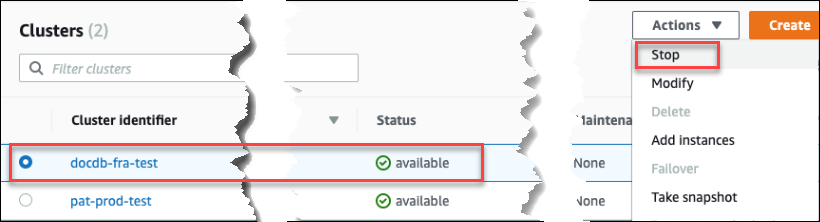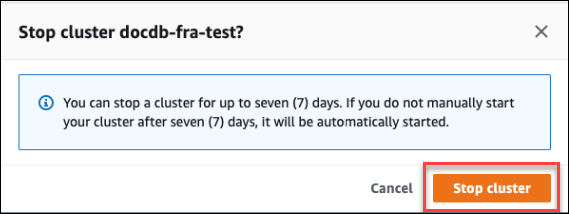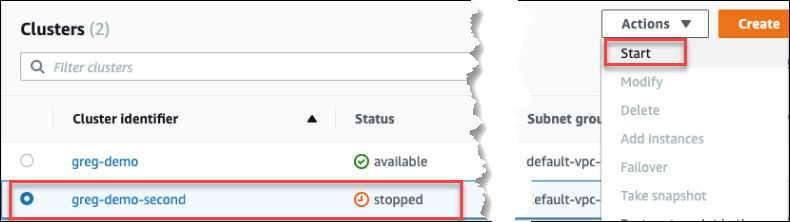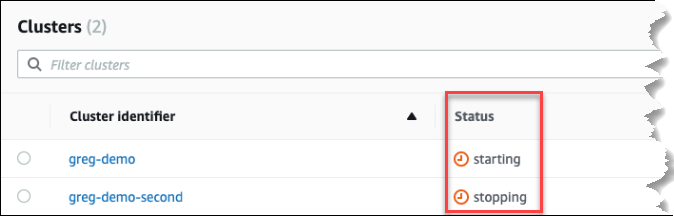기계 번역으로 제공되는 번역입니다. 제공된 번역과 원본 영어의 내용이 상충하는 경우에는 영어 버전이 우선합니다.
Amazon DocumentDB 클러스터 중지 및 시작
Amazon DocumentDB 클러스터를 중지하고 시작하면 개발 및 테스트 환경 비용을 관리하는 데 도움이 됩니다. 필요하지 않을 경우 Amazon DocumentDB를 사용할 때마다 클러스터 및 인스턴스를 생성하고 삭제하는 대신 클러스터의 모든 인스턴스를 일시적으로 중지할 수 있습니다. 그런 다음 테스트를 재개할 때 다시 시작할 수 있습니다.
클러스터의 중지 및 시작 개요
Amazon DocumentDB 클러스터가 필요하지 않은 기간에는 이 클러스터의 모든 인스턴스를 한번에 중지할 수 있습니다. 그런 다음 사용해야 할 때는 언제든지 클러스터를 다시 시작할 수 있습니다. 시작 및 중지를 사용하면 개발, 테스트 또는 연속 가용성을 필요로 하지 않는 유사한 활동에 사용되는 클러스터의 설정 및 해제 프로세스가 간소화됩니다. 클러스터에 있는 인스턴스 수에 관계없이 단일 작업 AWS CLI 으로 AWS Management Console 또는를 사용하여 클러스터를 중지하고 시작할 수 있습니다.
클러스터가 중지되는 동안 클러스터 스토리지 볼륨은 변경되지 않습니다. 지정된 보존 기간 내에는 스토리지, 수동 스냅샷 및 자동 백업 스토리지에 대한 비용만 청구됩니다. 인스턴스 시간에 대해서는 요금이 부과되지 않습니다 Amazon DocumentDB는 필요한 유지 관리 업데이트에 뒤처지지 않도록 7일 후에 클러스터를 자동으로 시작합니다. 7일 후에 클러스터가 시작되면 클러스터의 인스턴스 비용이 다시 청구됩니다. 클러스터가 중지된 동안에는 쿼리하려면 인스턴스가 사용 가능한 상태여야 하므로 스토리지 볼륨을 쿼리할 수 없습니다.
Amazon DocumentDB 클러스터가 중지되면 클러스터도 인스턴스도 어떤 식으로든 수정할 수 없습니다. 여기에는 인스턴스 추가 또는 제거, 클러스터 삭제도 포함됩니다.
중지된 클러스터에서 수행할 수 있는 작업
Amazon DocumentDB 클러스터가 중지되어 있는 동안, 지정된 자동 백업 보존 기간 내에서 원하는 시점으로 특정 시점 복원을 수행할 수 있습니다. 특정 시점으로 복원에 대한 세부 정보는 특정 시점으로 복원 섹션을 참조하세요.
클러스터가 중지되는 동안 Amazon DocumentDB 클러스터의 구성 또는 해당 인스턴스를 수정할 수 없습니다. 또한 클러스터에서 인스턴스를 추가 또는 제거할 수 없으며, 연결된 인스턴스가 있는 경우에도 클러스터를 삭제할 수 없습니다. 이러한 관리 작업을 수행하기 전에 클러스터를 시작해야 합니다.
Amazon DocumentDB는 다시 시작한 후에만 중지된 클러스터에 예약 유지 관리를 적용합니다. 7일 후에 Amazon DocumentDB는 중지된 클러스터를 자동으로 시작하므로 유지 관리 상태에서 너무 늦어지지 않습니다. 클러스터가 다시 시작되면 클러스터의 인스턴스 비용이 다시 청구됩니다.
클러스터가 중지되는 동안 Amazon DocumentDB는 자동화된 백업을 수행하지 않으며 백업 보존 기간도 연장하지 않습니다.